Imposta un'immagine di Instagram come sfondo del tuo iPhone 5
Instagram è un'app piuttosto divertente con cui giocare, soprattutto se si considera la straordinaria qualità delle immagini che l'iPhone 5 è in grado di produrre. E mentre è divertente poter pubblicare quelle immagini sul tuo account e condividerle con i tuoi amici, a volte un'immagine che hai modificato con Instagram può sembrare molto bella. Così bello, infatti, che potresti voler vederlo ogni volta che accendi il telefono. Fortunatamente l'iPhone 5 rende semplice impostare una delle tue immagini di Instagram come sfondo sul tuo dispositivo, così puoi godertelo ogni volta che usi il telefono.
Usa le immagini di Instagram come sfondi per iPhone 5
Se non hai già scoperto quanto sia facile cambiare lo sfondo sul tuo iPhone, vedrai che è un breve processo per ottenere un'immagine dal tuo rullino fotografico, streaming di foto, album o app Instagram sul tuo sfondo. E passare da una foto all'altra è semplice come ripetere questo processo se decidi di voler qualcosa di nuovo. Nota che questo tutorial presuppone che tu abbia già installata l'app Instagram sul tuo telefono e che sia configurata con le informazioni del tuo account. se non lo hai ancora scaricato, puoi farlo dall'App Store sul tuo dispositivo.
Passaggio 1: tocca l'icona Impostazioni .

Apri il menu Impostazioni iPhone
Passaggio 2: scorrere verso il basso e selezionare l'opzione Luminosità e sfondo .
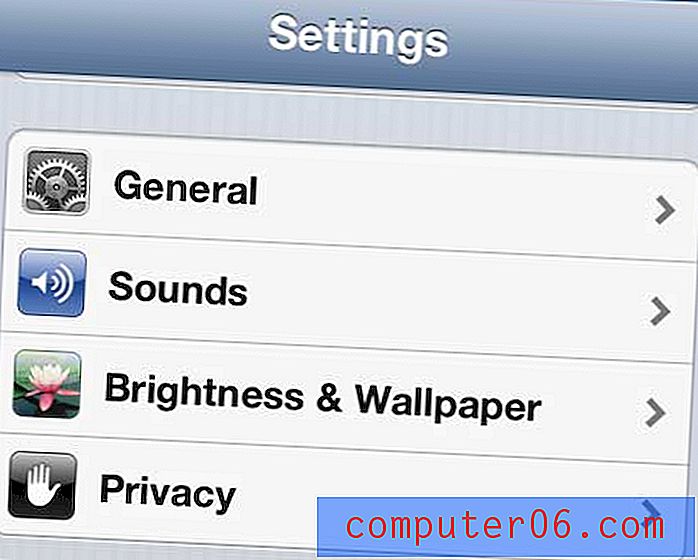
Apri il menu Luminosità e sfondo
Passaggio 3: tocca la freccia a destra della sezione Sfondo .
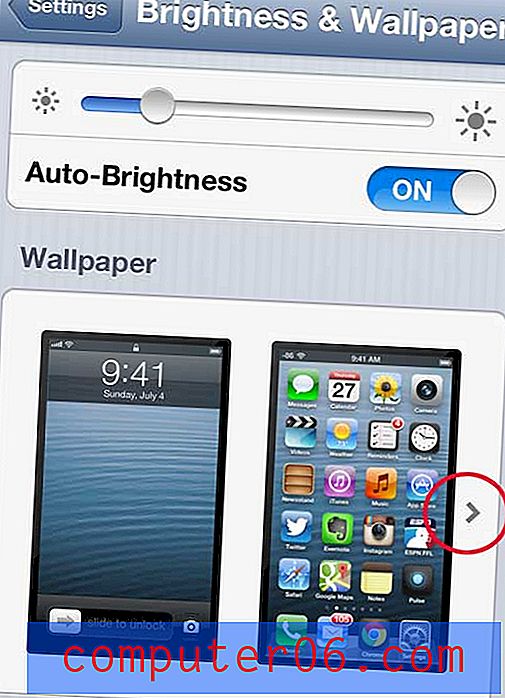
Tocca la freccia sul lato destro della sezione Sfondo
Passaggio 4: selezionare l'opzione Instagram .
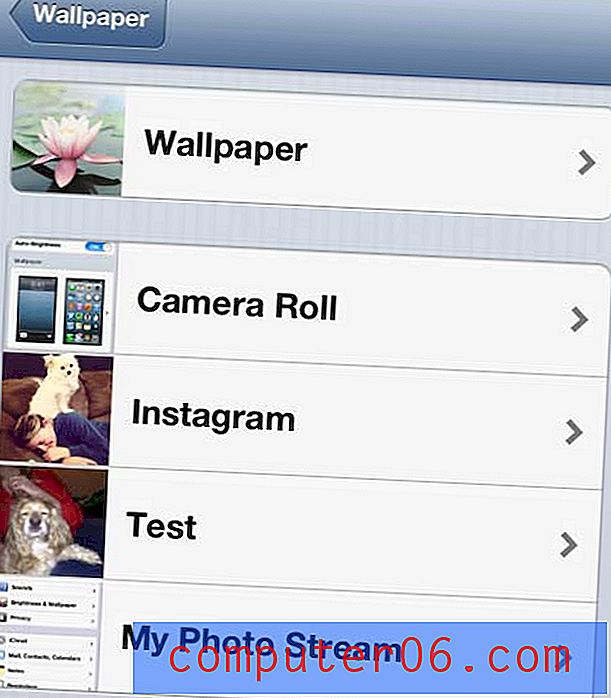
Seleziona l'opzione Instagram
Passaggio 5: tocca l'immagine di Instagram che desideri utilizzare come sfondo.
Passaggio 6: trascina l'immagine per posizionarla (se necessario). Puoi anche pizzicare lo schermo per ingrandire o ridurre. Tocca il pulsante Imposta quando hai finito.
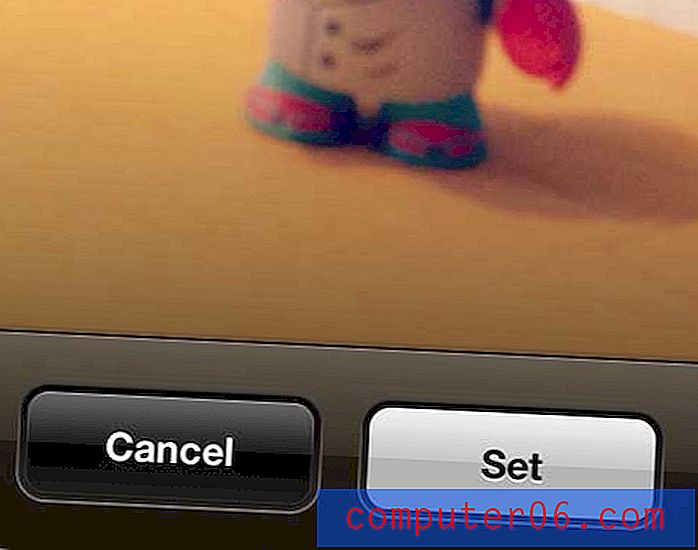
Sposta e ridimensiona l'immagine, quindi premi il pulsante Imposta
Passaggio 7: toccare il pulsante Imposta schermata iniziale per impostare l'immagine come sfondo.
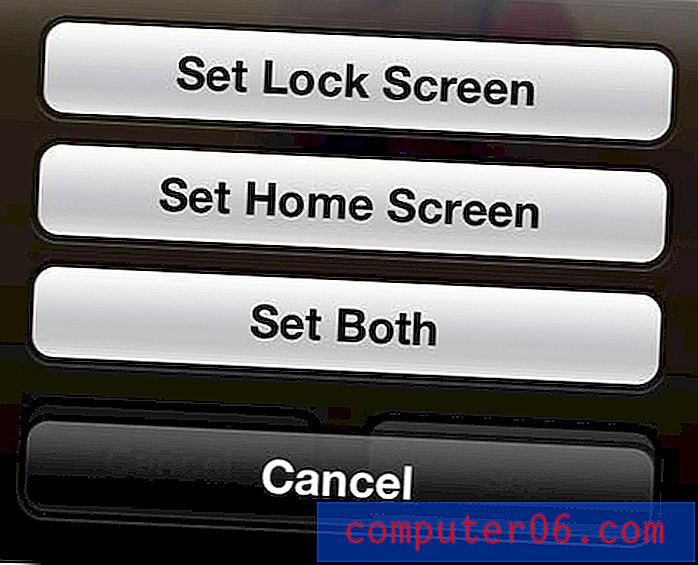
Tocca il pulsante Imposta schermata iniziale
Noterai che ti viene data la possibilità di specificare anche l'immagine della schermata di blocco durante questo processo, quindi puoi anche usare questi stessi passaggi per ottenere quel risultato.
Sapevi che potresti caricare automaticamente tutte le foto che scatti con il tuo iPhone 5 sul tuo account Dropbox? Leggi questo articolo per saperne di più sull'integrazione di Dropbox con il tuo iPhone.



